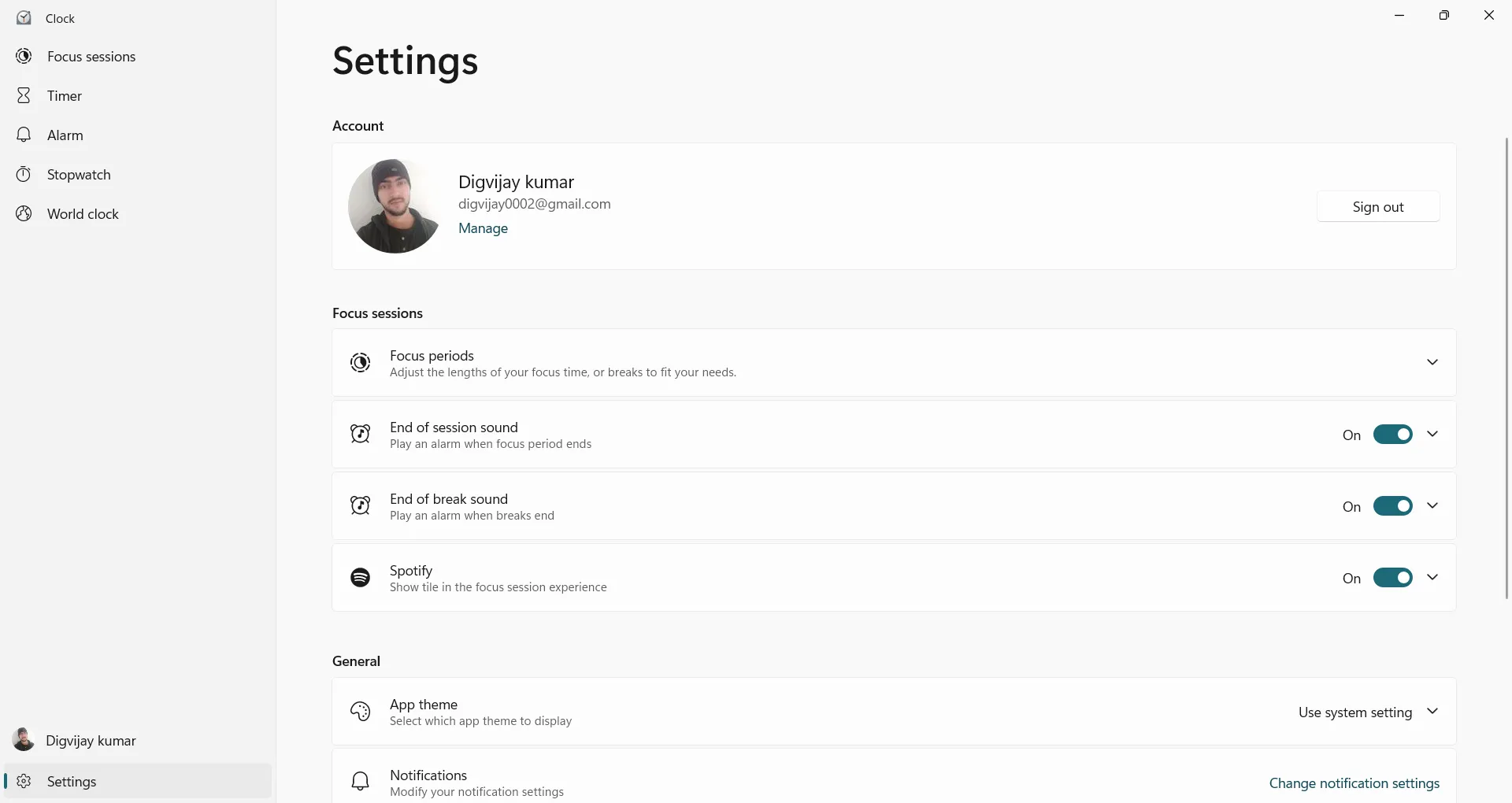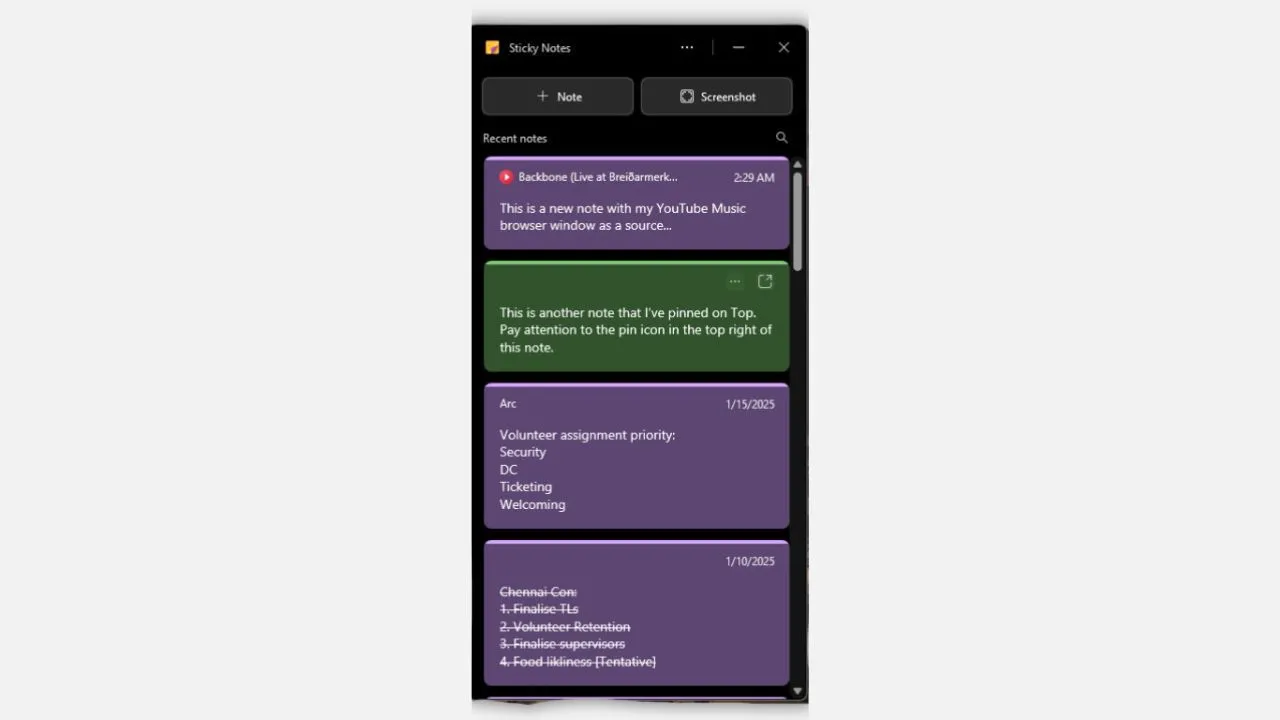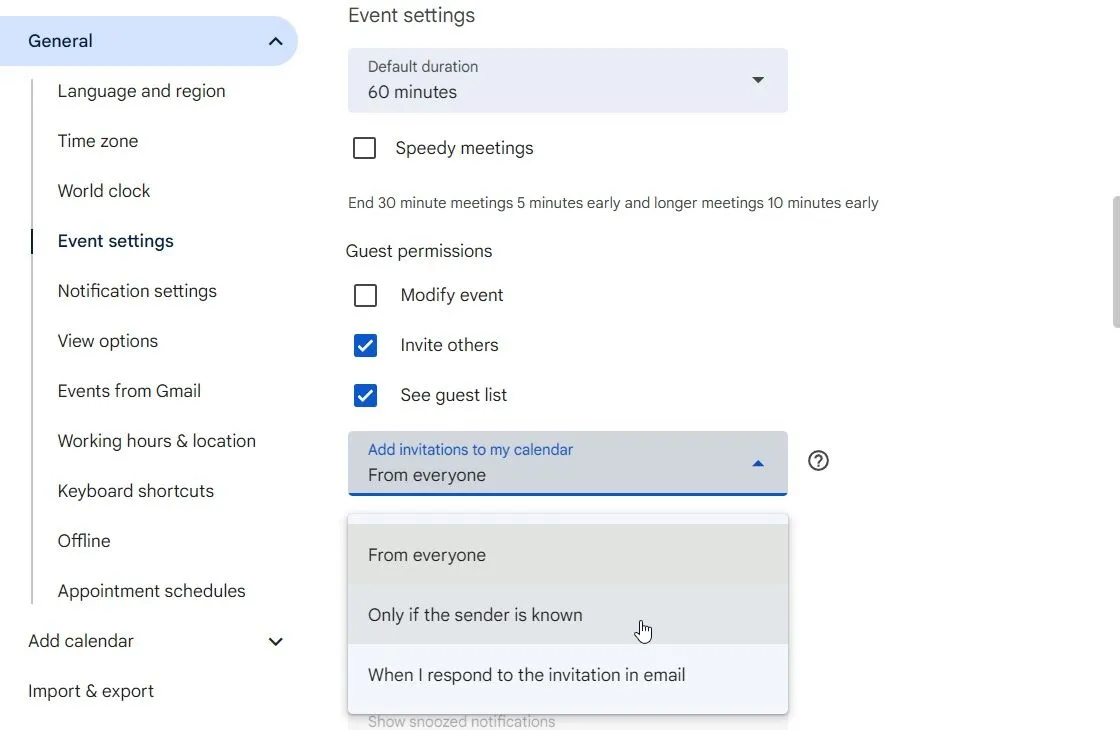Bạn đang tìm kiếm một giải pháp đơn giản, hiệu quả để cải thiện hiệu suất máy tính mà không cần phải “đào sâu” vào các cài đặt phức tạp? Nếu câu trả lời là có, thì Microsoft PC Manager chính là công cụ bạn cần. Đây là một ứng dụng miễn phí do chính Microsoft phát triển dành cho Windows, giúp bạn dọn dẹp các tệp tin rác, quản lý chương trình khởi động và giải phóng bộ nhớ RAM chỉ với một cú nhấp chuột. Với PC Manager, việc tối ưu hóa hiệu suất PC trở nên dễ dàng hơn bao giờ hết, mang lại trải nghiệm máy tính mượt mà và nhanh chóng hơn.
Microsoft PC Manager Là Gì Và Tại Sao Nên Dùng?
Windows 10 và Windows 11 vốn đã tích hợp sẵn các công cụ như Disk Cleanup (Dọn dẹp ổ đĩa), Startup Management (Quản lý khởi động) và Windows Security để bảo vệ khỏi phần mềm độc hại. Tuy nhiên, Microsoft PC Manager mang đến một bước tiến mới bằng cách hợp nhất tất cả các tính năng quan trọng này vào một ứng dụng duy nhất, thân thiện với người dùng, giúp bạn dễ dàng cải thiện hiệu suất hệ thống.
Ngoài ra, PC Manager còn cung cấp một thanh công cụ tiện lợi trên màn hình desktop. Thanh công cụ này cho phép bạn nhanh chóng thực hiện tối ưu hóa hiệu suất chỉ bằng một cú nhấp chuột, xem thống kê bộ nhớ và dữ liệu hệ thống theo thời gian thực, cùng với các lối tắt đến những ứng dụng thường dùng như Snipping Tool, Notepad và Microsoft Edge. Điều này giúp bạn tiết kiệm thời gian và truy cập các chức năng cần thiết một cách tức thì.
Hướng Dẫn Sử Dụng Microsoft PC Manager Hiệu Quả
Tối Ưu Hiệu Suất Chỉ Với Một Click (Boost)
Để bắt đầu, bạn có thể dễ dàng tải và cài đặt Microsoft PC Manager từ Microsoft Store. Sau khi cài đặt xong, hãy khởi chạy ứng dụng từ menu Start. Giao diện chính của ứng dụng nổi bật với một nút “Boost” lớn màu xanh. Chỉ cần nhấp vào nút này một lần, PC Manager sẽ tự động xóa các tệp tạm thời và giải phóng bộ nhớ hệ thống, giúp máy tính hoạt động nhanh hơn.
Để tối ưu hóa tự động, bạn có thể kích hoạt tính năng “Smart Boost” trong tab “Settings” (Cài đặt). Khi bật Smart Boost, PC Manager sẽ tự động giải phóng bộ nhớ và xóa các tệp tạm thời khi mức sử dụng tài nguyên cao hoặc vượt quá 1GB, đảm bảo hệ thống luôn được duy trì ở trạng thái tốt nhất mà không cần sự can thiệp thủ công.
Dọn Dẹp Ổ Đĩa Và Giải Phóng Dung Lượng (Clean Up Storage)
Công cụ quản lý bộ nhớ tích hợp trong PC Manager cho phép bạn quét ổ đĩa hệ thống để giải phóng không gian lưu trữ. Trong tab “Storage” (Lưu trữ), bạn có thể nhấp vào “Disk analysis” (Phân tích đĩa) để xem tổng dung lượng đã sử dụng và còn trống.
Để giải phóng không gian, hãy sử dụng các tùy chọn “Download files” (Tệp tải xuống), “Large files” (Tệp lớn) và “Duplicate files” (Tệp trùng lặp) để tìm và xóa các tệp không mong muốn đang chiếm dung lượng.
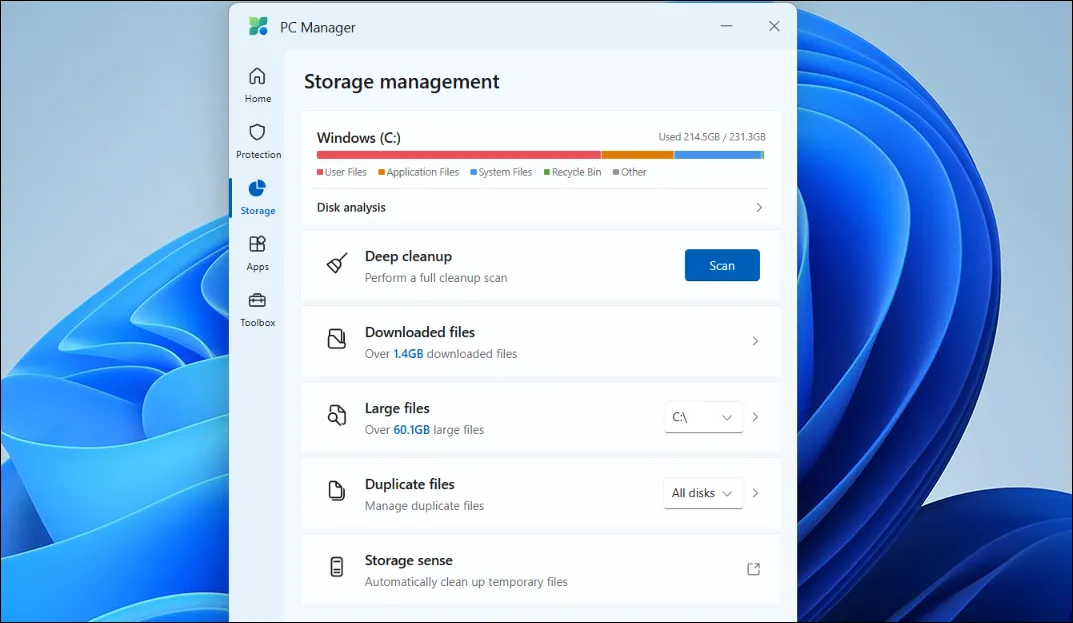 Giao diện quản lý bộ nhớ của Microsoft PC Manager
Giao diện quản lý bộ nhớ của Microsoft PC Manager
Nếu bạn cần thêm không gian, hãy nhấp vào “Deep cleanup” (Dọn dẹp sâu) để xóa bộ nhớ cache của trình duyệt web và hệ thống mà các lần dọn dẹp thông thường có thể bỏ qua. Hãy xem xét kỹ các mục đã chọn và nhấp vào “Proceed” (Tiếp tục) để xóa chúng. Lưu ý rằng các tệp đã xóa sẽ không thể khôi phục được, vì vậy hãy kiểm tra kỹ trước khi tiến hành.
Quản Lý Ứng Dụng Khởi Động Và Tiến Trình (Manage Startup Apps and Processes)
PC Manager cung cấp một cách dễ dàng để buộc đóng các ứng dụng mà không cần đến Task Manager. Trong tab “Apps” (Ứng dụng), nhấp vào “Process management” (Quản lý tiến trình) để xem các ứng dụng đang chạy. Bạn có thể buộc đóng bất kỳ ứng dụng nào bằng cách chọn nó và nhấp vào “End” (Kết thúc). Tính năng này mang lại một lựa chọn sạch sẽ và thân thiện với người dùng hơn so với tab “Processes” lộn xộn của Task Manager, mặc dù nó có ít tính năng nâng cao hơn.
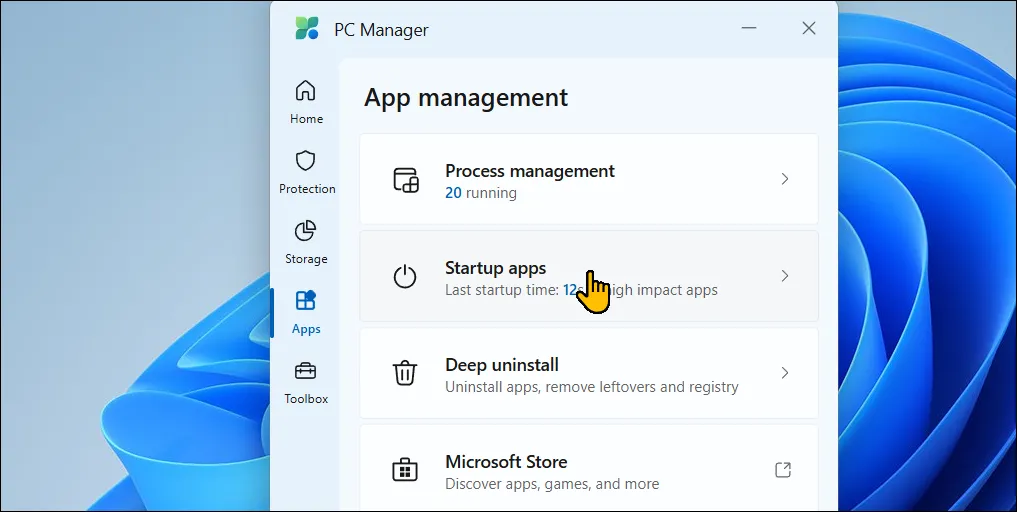 Tab Ứng dụng mở trong Microsoft PC Manager trên Windows 11
Tab Ứng dụng mở trong Microsoft PC Manager trên Windows 11
Vô hiệu hóa các ứng dụng khởi động không cần thiết là một cách hiệu quả để máy tính Windows của bạn ít bị làm phiền hơn, và PC Manager cung cấp một cách đơn giản để thực hiện điều đó. Mở tab “Startup app” (Ứng dụng khởi động) để bật hoặc tắt các ứng dụng này. PC Manager cũng thêm thông báo “Suggest turn on/off” (Đề xuất bật/tắt) dưới mỗi ứng dụng dựa trên tác động của chúng khi khởi động—trừ các ứng dụng của Microsoft, luôn hiển thị thông báo “Suggest turn on” (Đề xuất bật).
“Deep uninstall” (Gỡ cài đặt sâu) là một cách nhanh chóng và dễ dàng để xóa các ứng dụng đã cài đặt khỏi PC của bạn. Mở “Deep uninstall”, xem lại danh sách và nhấp vào biểu tượng “Thùng rác” để xóa bất cứ thứ gì bạn ít sử dụng trong những tháng gần đây.
Kiểm Tra Cài Đặt Bảo Vệ Hệ Thống (System Protection)
Phần “System Protection” (Bảo vệ hệ thống) cung cấp quyền truy cập nhanh vào công cụ “Virus & threat protection” (Bảo vệ khỏi vi-rút & mối đe dọa) của Windows Security. Ngoài ra, bạn có thể quét và cài đặt các bản cập nhật Windows đang chờ xử lý trực tiếp từ giao diện, thay đổi cài đặt trình duyệt mặc định, khôi phục thanh Taskbar về trạng thái mặc định và chặn các cửa sổ pop-up trong ứng dụng.
Tận Dụng Hộp Công Cụ Đa Năng (Toolbox)
“Toolbox” (Hộp công cụ) bao gồm các công cụ và lối tắt Windows thường dùng, như “Snipping Tool” (Công cụ cắt ảnh), “Recorder app” (Ứng dụng ghi âm), “Captions” (Phụ đề), “Notepad” (Ghi chú), “Calculator” (Máy tính) và lối tắt đến thư mục ảnh chụp màn hình của bạn.
Dưới mục “Web tools” (Công cụ web), bạn có thể tìm thấy quyền truy cập vào “Edge Quick Links” (Liên kết nhanh Edge), “Bing translator” (Trình dịch Bing), “currency converter” (Bộ chuyển đổi tiền tệ) và “image search” (Tìm kiếm hình ảnh). Bạn cũng có thể chỉnh sửa thanh công cụ để thêm hoặc xóa các công cụ trong Toolbox.
Nhấp vào tùy chọn “Show toolbar on the desktop” (Hiện thanh công cụ trên màn hình) để ghim thanh công cụ mini này trên desktop để truy cập nhanh. Nếu bạn thấy nó gây mất tập trung, bạn có thể kéo và thả nó vào cạnh màn hình để ẩn đi. Khi di chuột đến cạnh, thanh công cụ sẽ tự động xuất hiện trở lại khi cần.
Microsoft PC Manager: Công Cụ Tối Ưu Hệ Thống Duy Nhất Bạn Cần
Trong thế giới công nghệ, tôi luôn có chút hoài nghi về các tiện ích tối ưu hệ thống, vì nhiều phần mềm trong số đó có xu hướng gây ra nhiều vấn đề hơn là giải quyết. Trong hầu hết các trường hợp, tốt nhất là nên tránh chúng hoàn toàn. Tuy nhiên, Microsoft PC Manager là một lựa chọn đáng tin cậy và vững chắc cho những người dùng không chuyên sâu.
Nó cung cấp một cách đơn giản, gọn gàng để gỡ cài đặt ứng dụng, dọn dẹp ổ đĩa và bộ nhớ cache hệ thống, buộc đóng các ứng dụng không phản hồi và giải phóng bộ nhớ hệ thống—tất cả từ một nơi duy nhất. Các tính năng quản lý ứng dụng và bộ nhớ của nó trực quan hơn nhiều so với các công cụ tích hợp sẵn của Windows khi cần dọn dẹp nhanh chóng. Hơn nữa, vì đây là một sản phẩm của Microsoft, bạn hoàn toàn có thể yên tâm rằng các hành động dọn dẹp sẽ không vô tình làm hỏng hệ thống của mình, mang lại sự an toàn và hiệu quả tối đa.